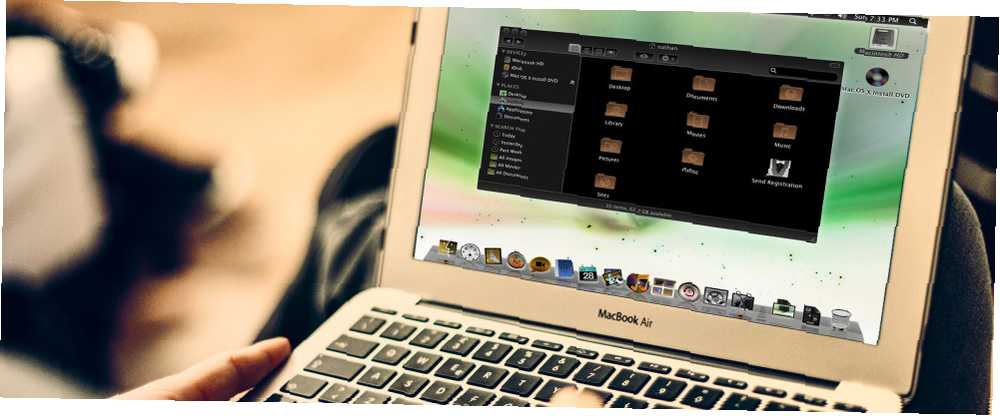
Mark Lucas
0
2591
625
Invierta sus colores, cambie rápidamente los dispositivos de audio y vea dónde se encuentra su archivo abierto actualmente. Hay una sorprendente cantidad de cosas que su Mac puede hacer de inmediato, si solo sabe cómo.
Es por eso que, en diciembre, las buenas personas de Reddit's r / Mac compartieron sus trucos de Mac integrados favoritos. Si usted es un usuario de Mac desde hace mucho tiempo o un converso reciente, probablemente haya algo en ese hilo que no conozca, así que asegúrese de verificarlo. He resaltado solo algunos de los mejores consejos a continuación..
Invertir colores al instante
Presione Control, Opción, Comando y 8 al mismo tiempo, y esto sucede:
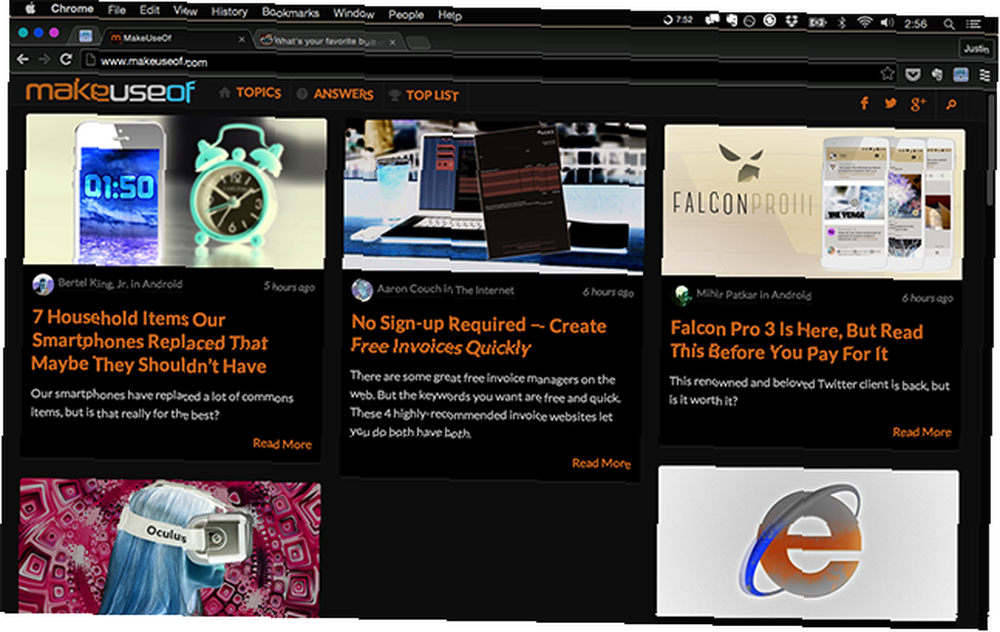
Le he mostrado cómo invertir colores en su Mac. Invierta sus colores y otros trucos para el uso nocturno de Mac. Invierta sus colores y otros trucos para el uso nocturno de Mac. ¿Es su Mac demasiado brillante en lugares oscuros? Ya sea que necesite trabajar en la oscuridad sin ser notado o desee que su pantalla sea más fácil para su vista, hemos encontrado aplicaciones para eso. usando una aplicación dedicada, pero eso fue aparentemente una pérdida de tiempo: su Mac viene con la capacidad incorporada. Quien sabe?
a través de abcocktail.
Busque cualquier palabra rápidamente
No es exactamente una función oculta, pero puede buscar cualquier palabra instantáneamente al tocarla con tres dedos. Verás una definición de diccionario.
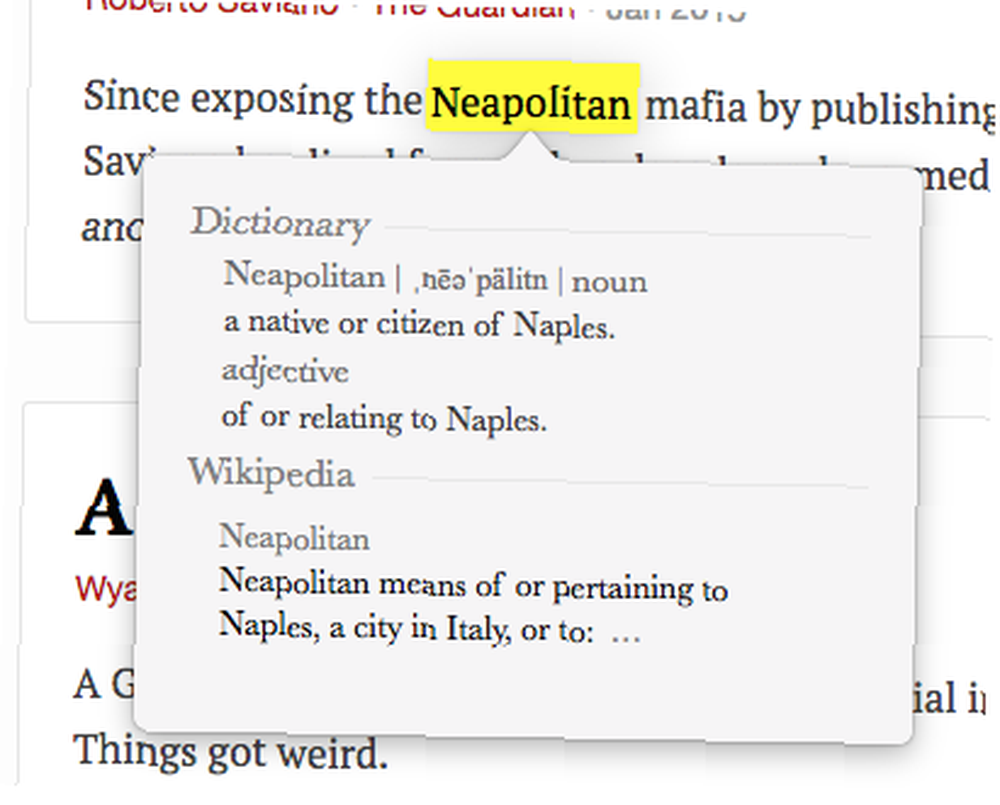
a través de Gabs00
¿Quieren más? Puede ampliar la lista de trucos de su trackpad y agregar un ajuste de ventana con la aplicación gratuita Better Touch Tool Conviértase en un usuario avanzado de Trackpad con BetterTouchTool Conviértase en un usuario avanzado de Trackpad con BetterTouchTool Es especialmente útil para usuarios de Mac que hacen mucho trabajo en aplicaciones como iPhoto o Aperture, o quienes navegan por la web. .
Tomar capturas de pantalla sin herramientas adicionales
Algunas personas adoran su aplicación de captura de pantalla preferida, pero la verdad es que los usuarios de Mac probablemente no la necesiten, si conocen los atajos de teclado correctos.
- Comando + Mayús + 3: guarde toda la pantalla como un archivo de imagen en el escritorio
- Comando + Mayús + 4: guarde una selección de su pantalla como una imagen en el escritorio
- Comando + Mayús + 4, seguido de Espacio: elija una ventana o menú
- Si prefiere que su captura de pantalla se envíe al portapapeles, y no como un archivo de imagen al escritorio, simplemente agregue “Controlar” a cualquiera de las capturas de pantalla anteriores.
Por defecto, el archivo es un PNG. Puede cambiar el formato de captura de pantalla predeterminado Cómo cambiar el formato de imagen de captura de pantalla predeterminado y otras propiedades [Mac] Cómo cambiar el formato de imagen de captura de pantalla predeterminado y otras propiedades [Mac], si lo prefiere, junto con la carpeta de destino.
vía english_major
¿Odias cuando OS X agrega esa molesta sombra semitransparente a todas tus capturas de pantalla? Arregla abriendo la Terminal y pegando lo siguiente:
los valores predeterminados escriben com.apple.screencapture disable-shadow -bool true
Para poder realizar sus cambios, luego cierre el servidor de la interfaz de usuario del sistema usando lo siguiente:
killall SystemUIServer
Puede revertir el cambio pegando el comando inicial y cambiando cierto a falso.
Cambiar rápidamente dispositivos de audio
Si posee un micrófono externo o altavoces Bluetooth, probablemente cambie los dispositivos de audio predeterminados para su Mac con cierta frecuencia. Puede hacerlo utilizando las Preferencias del sistema, por supuesto, pero si desea una forma más rápida, simplemente mantenga presionada la tecla “Opción” tecla mientras hace clic en el botón Volumen en su barra de menú.
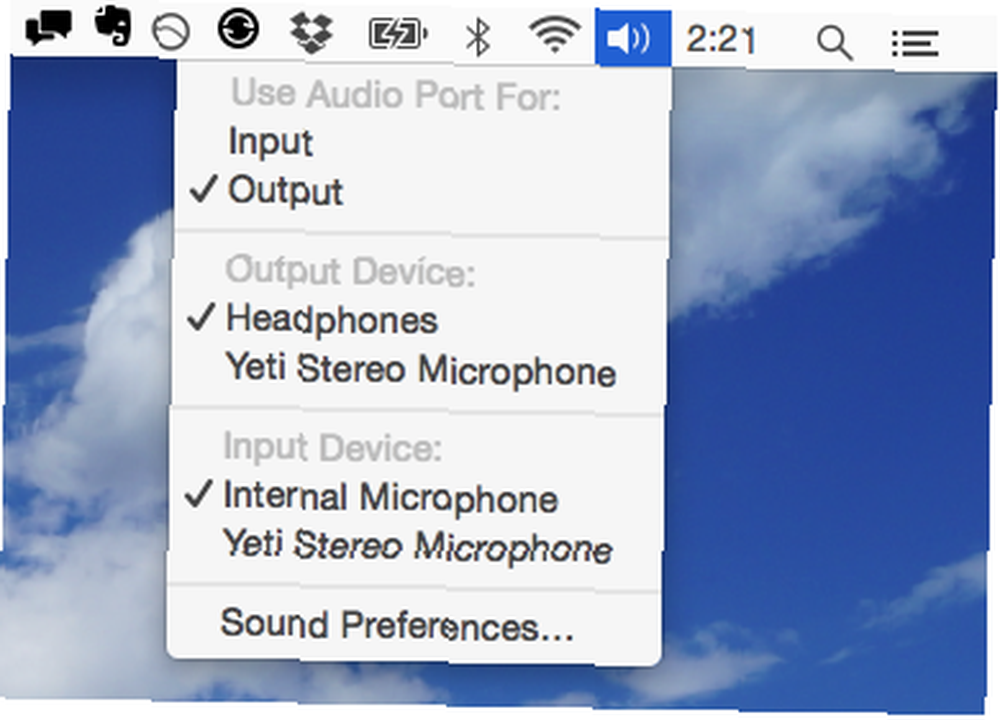
a través de las mantequillas1337.
Ver dónde se encuentra cualquier archivo
¿Guardaste rápidamente un archivo, sin prestar atención a dónde lo guardaste? Simplemente presione Comando y haga clic en el icono en la parte superior de la ventana para revelar la jerarquía de carpetas y averiguar exactamente dónde lo guardó. Esto funciona muy bien para aplicaciones como TextEdit o Preview, o para distinguir carpetas con nombres idénticos en Finder.
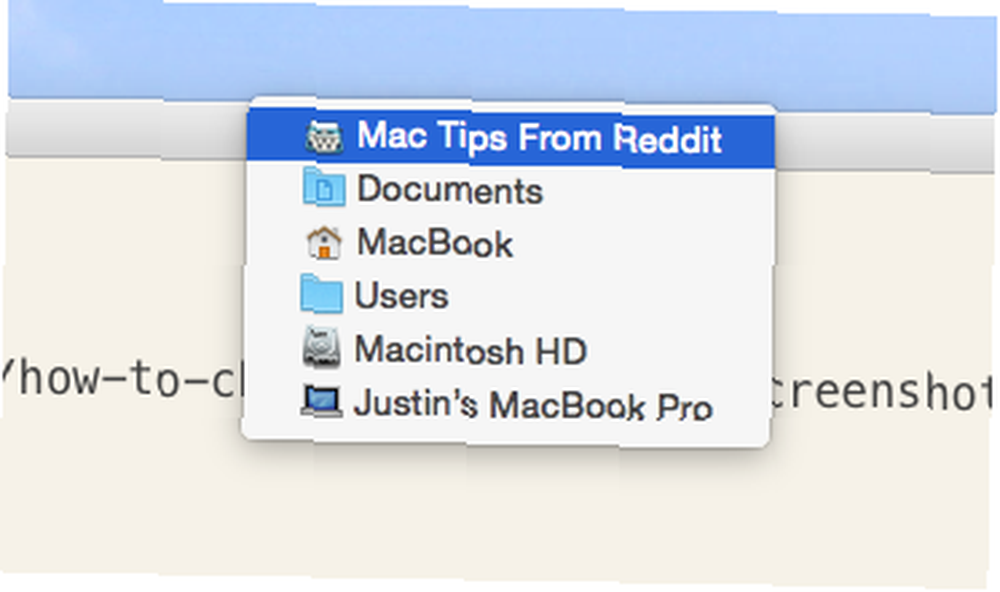
Vale la pena señalar que también puede arrastrar el icono desde aquí a otros programas como iPhoto o VLC.
a través del distractor
Arrastre cualquier cosa al diálogo abierto
No puedo creer que no supiera esto: el “Abierto” El diálogo utilizado por casi todas las aplicaciones de Mac admite arrastrar y soltar.
Si ya ha encontrado el archivo que desea abrir en Finder, puede ser difícil buscar en sus carpetas para encontrarlo nuevamente. También es innecesario: simplemente arrastre y suelte el archivo desde su Finder al diálogo. El diálogo se llevará a la ubicación de ese archivo, permitiéndole abrirlo rápidamente.
a través de thinkincolors
Acceda rápidamente a Emoji y otros personajes
Si eres fanático de los Emoji, debes saber esto: tu Mac es compatible con los personajes. Solo presiona Control, Comando y Espacio.
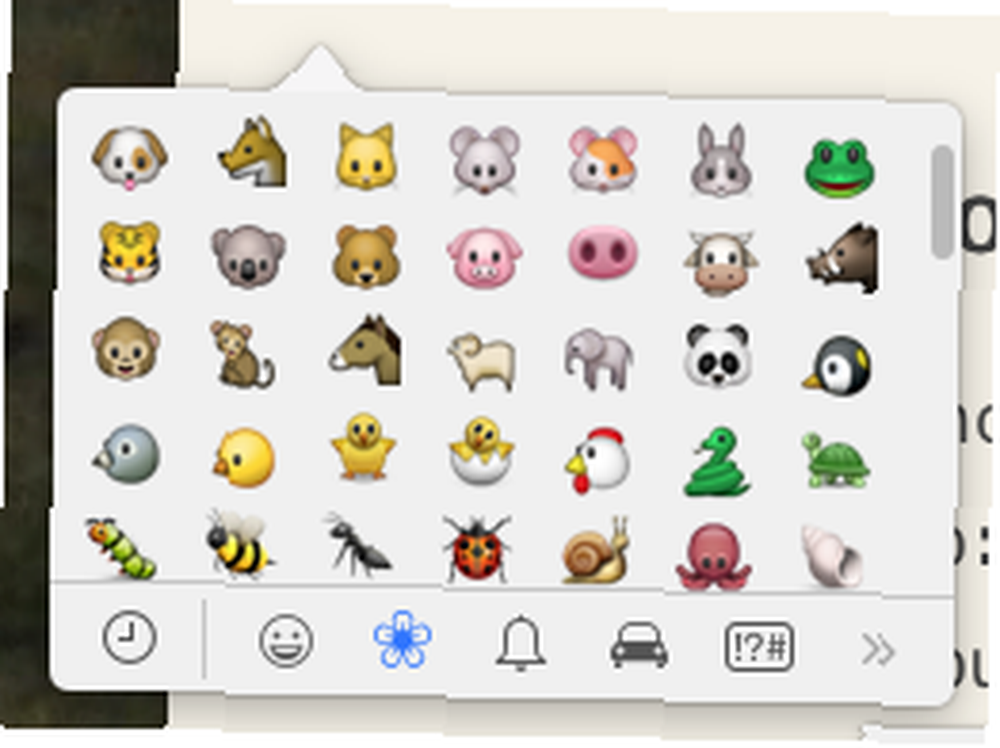
Este mismo diálogo también le brinda acceso rápido a una variedad de caracteres especiales..
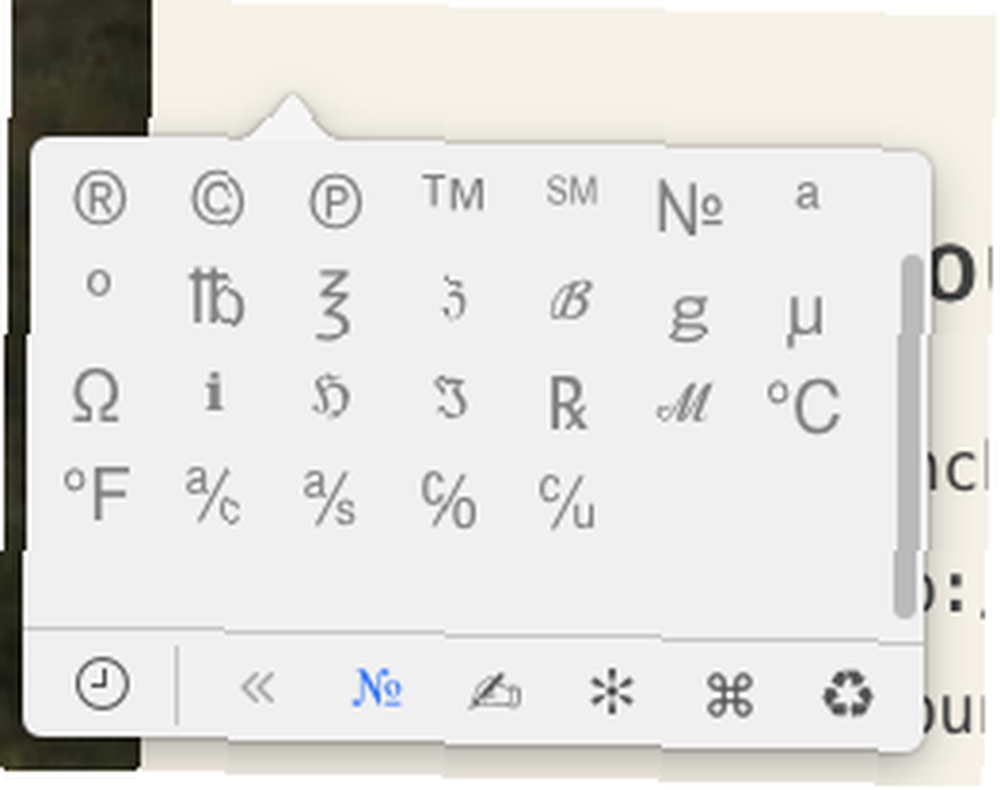
Es una de las características menos conocidas agregadas con Mavericks Secretos de OS X Mavericks: lo que realmente necesita saber Secretos de OS X Mavericks: lo que realmente necesita saber Probablemente ya conozca las principales características de la última actualización gratuita para Mac OS X. Aquí están los ocultos. , y el atajo es un poco incómodo, pero es la forma más rápida que sé para hacer el signo ™ sin tener que recordar un atajo oscuro como Shift + Opción + 2 (adelante, pruébalo).
a través de dar512
¿Cuáles son tus trucos de OS X incorporados favoritos??
Hemos encontrado un montón de trucos para Mac como este antes, incluyendo cosas que debes saber sobre Preview.app 10 consejos que debes saber sobre Mac Preview 10 consejos que debes saber sobre Mac Preview, pero aún encontré un montón de cosas en este hilo de Reddit no lo sabía. Lo que me da curiosidad: ¿qué trucos sabes? Comparta los suyos en los comentarios a continuación, y juntos intentaremos aprender aún más sobre nuestros Mac.











